Win7资源管理器未响应的解决方法
日期:2024-11-01 / 人气: / 来源:www.hnemwl.com
Win7系统是最多人在使用的一款系统了,但是在使用过程中也是会出现问题的。就拿资源管理器来说吧,有的时候会遇到资源管理器未响应,这的确是很烦人啊!为什么会出现这样的问题呢?那既然出现了这样的问题要如何解决呢?现在就和大家说一下Win7资源管理器未响应的解决方法。

解决方法如下:
方法一:
在文件夹选项 -》 查看里勾选 “在单独的进程打开文件夹窗口选项” 文件解决。

方法二:
1、点击“开始”菜单,选择“所有程序”,再单击“附件”;

2、按住Shift的同时再右键单击 “资源管理器”,从弹出的菜单中选择“属性”,如图所示:

3、在弹出的对话框中选择“快捷方式”选项卡,在“目标”中输入“%windir%\explorer.exe”;
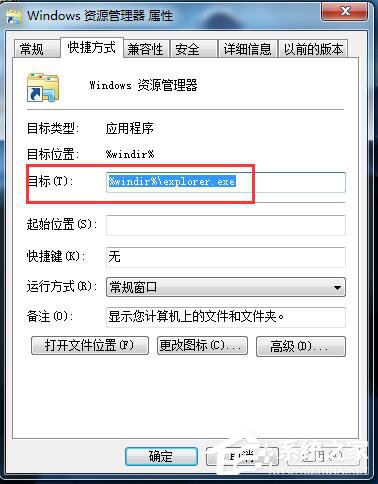
4、然后单击下面的“打开文件位置”按钮,在弹出的窗口上双击explorer.exe确认即可,如图:

Win7资源管理器未响应的解决方法就给大家详细介绍到这里了。如你在使用过程中也出现这样的问题,不妨试一下上述的方法,两种方法都可以帮你解决问题啊!想了解更多更多内容请参考:Windows7开启控制面板提示资源管理器未响应怎么办?
作者:www.hnemwl.com
推荐内容 Recommended
- Win11兼容性怎么样?Win11兼容性高吗11-02
- 在Win11中任务栏位置不能改变怎么办11-02
- Win11删除系统文件如何恢复?Win11删11-02
- Win7系统提示当前页面的脚本发生错11-02
- Win7 Loader怎么用?Win7激活工具Load11-02
- Win10升级助手无法运行怎么办?Wi11-02



